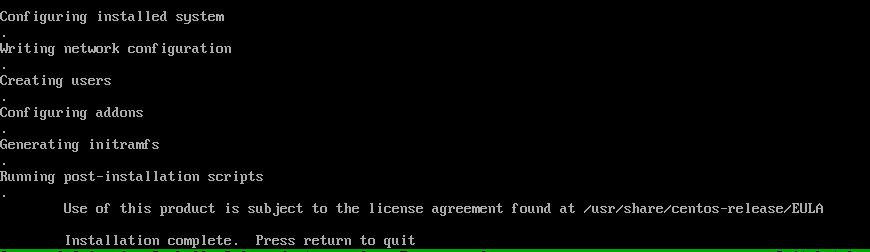
How to install CentOS 7 in basic graphics mode?
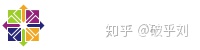
其实有图形安装界面的,而且会更简单些。但为什么我还要写这个呢?可能是因为闲得无聊吧。。不过这个安装的很多选项都是根据我自己的情况来选的,如果有不同需求可以自己改。
注:本文截图来自虚拟机,但本人已在实体机上实际操作过了。
首先,进入到CentOS 7的安装界面后,在倒计时结束前选择“Troubleshooting”选项:
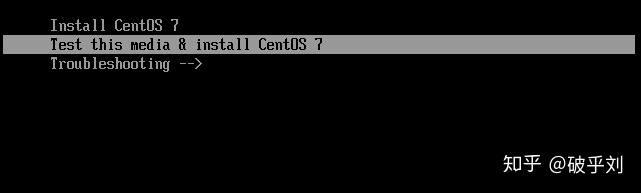
然后再选择“Install CentOS 7 in basic graphics mode”:
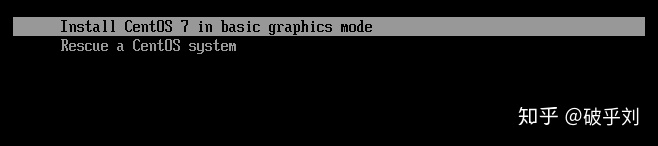
接下来等待一会儿就会来到这样一个界面:
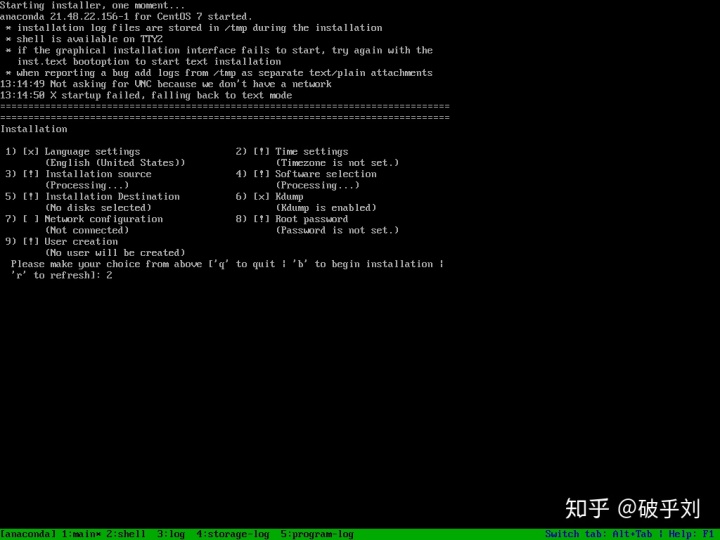
这里就是安装选项设置的地方啦!
首先,我们再看这个界面(Installation):
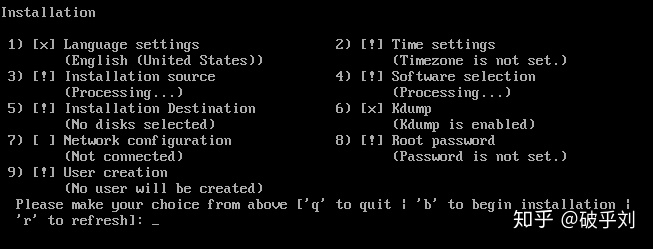
1)语言设置。 2)时间设置
3)安装源设置 4)系统附件选择
5)安装(被)位置 6)Kdump(我也不知道是啥,默认开着)
7)网络设置 8)Root账号密码设置
9)账户设置
1)语言设置
由于我这里是最小化安装,而且暂时用不上其他文字,所以这里我就默认了。
2)时间设置
按 2 并回车进入时间设置(Time setting):
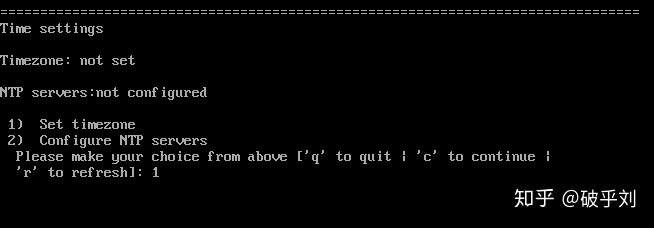
再按 1 进入时区设置:
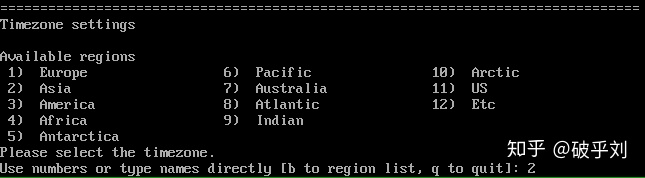
我国在Asia,输入 2 回车:
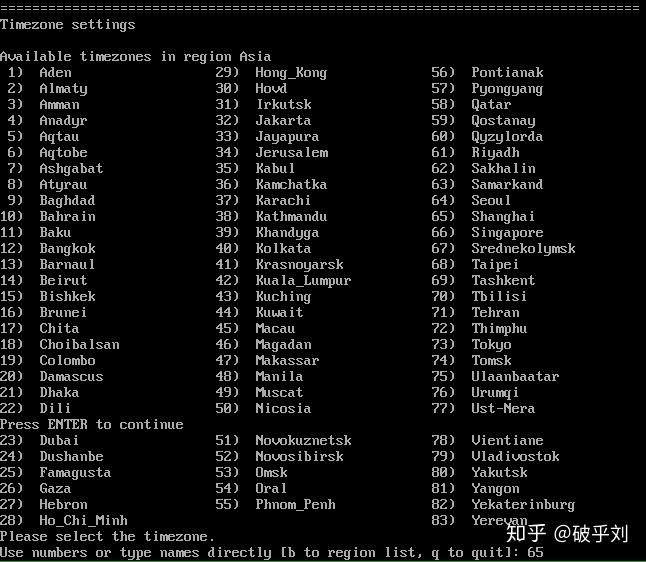
找找有没有我国的城市?有几个,Hong_Kong,Macau,taipei,shanghai等。这里选择Shanghai,输入 65 回车。
3)~4)
回车之后就回到了Installation界面。
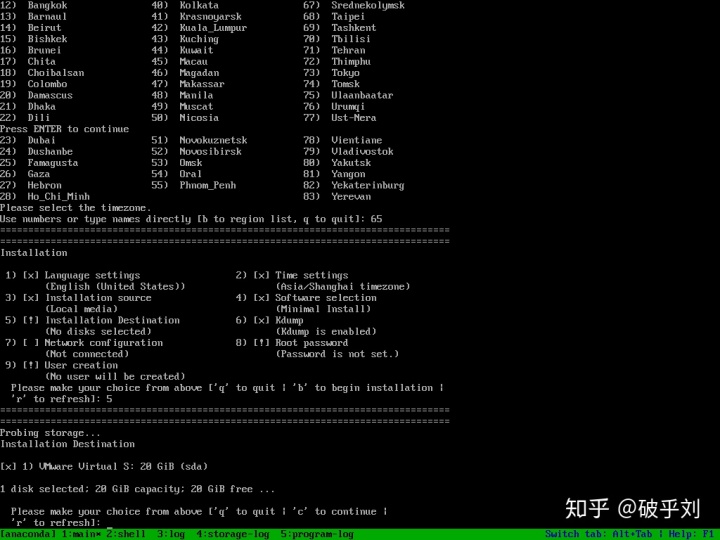
不知道为什么,设置完时区之后安装源和附件就突然成 [x] 状态了。
我这里是用标准光盘安装的,所以安装源该有的应该都有,所以就不动了。
既然是最小化安装,那么附件选项那里也就不用点进去看了。如果有需求的可以进去选选。不过都是英文的,我也看不懂……
5)然后,就是硬盘设置了。

在Installation界面输入 5 回车之后就来到了安装位置选择了。选好硬盘,按 c 回车继续。我是一路默认走过去了,因为在实体机和虚拟机都是全新安装的,其次就是我比较懒。
6)~7)
至于网络设置,由于我这个是以标准DVD作的最小化安装,所以就不用从网上下载,就没管了。
至于Kdump,我也不知道是啥,默认开着,网上看了下,估计没啥不好的就没管。
其实就是一个一个地选择安装,c 是继续,r 是刷新(回到Installation),中途不想装了想退出就是输入 q 回车。
接下来的Root密码设置和创建用户啥的就自己操作吧,其实上面讲了很多也没必要。
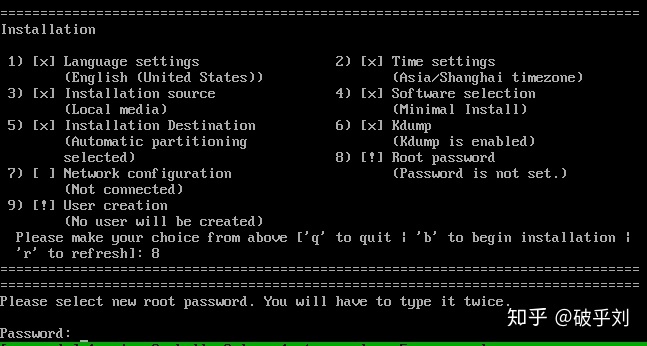
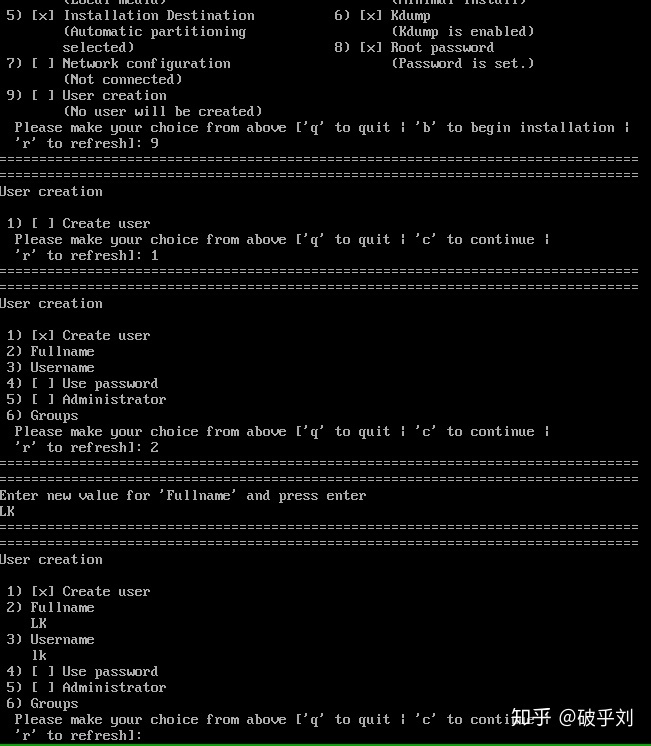

所有选项都设置好之后,就可以输入 b 然后回车开始安装了。
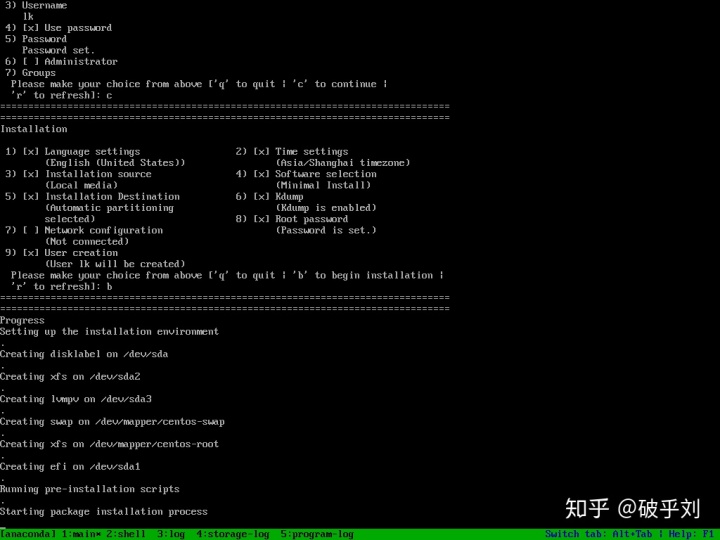
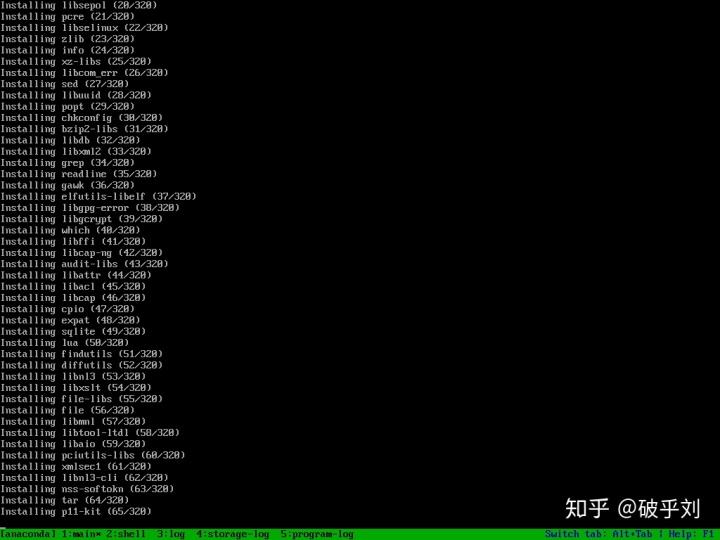
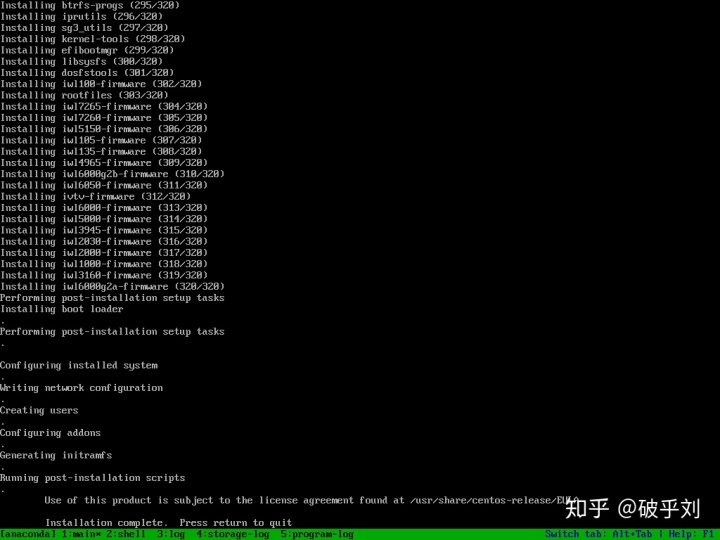
安装完成之后,按回车键重启即可。
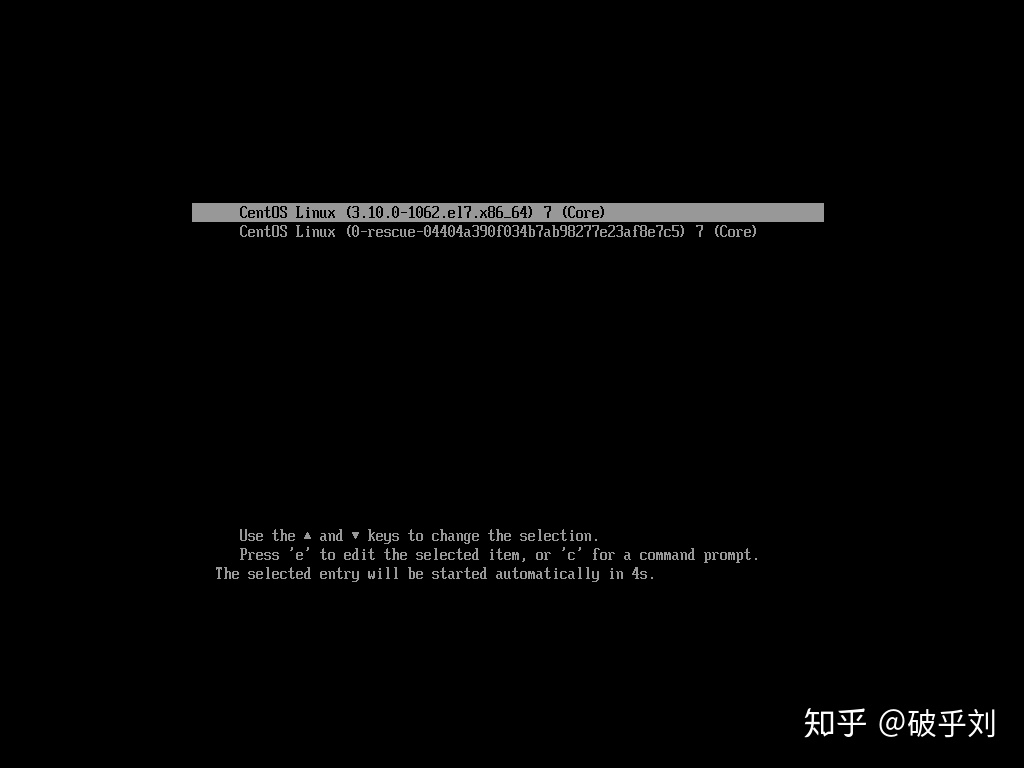
啊,快断网了,好困好困,后面有点仓促,抱歉了!




















 3504
3504

 被折叠的 条评论
为什么被折叠?
被折叠的 条评论
为什么被折叠?








